autocad2016如何设置自动保存
1.启动AutoCAD2016中文版软件,按【Ctrl+N】快捷键,新建一张.dwg图纸文件,如图所示。
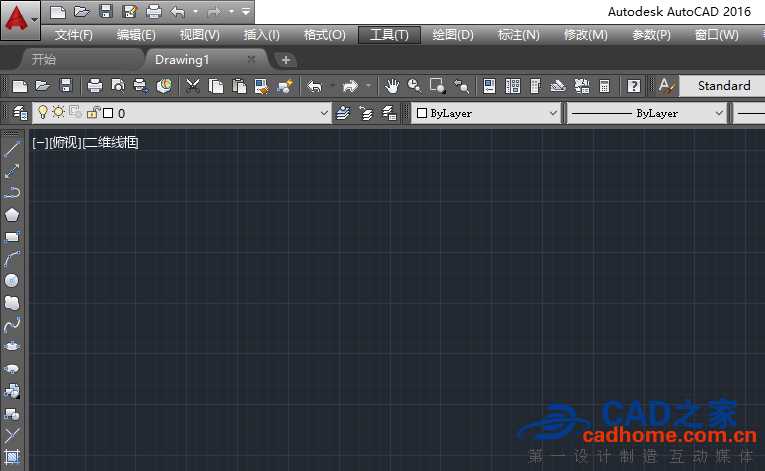
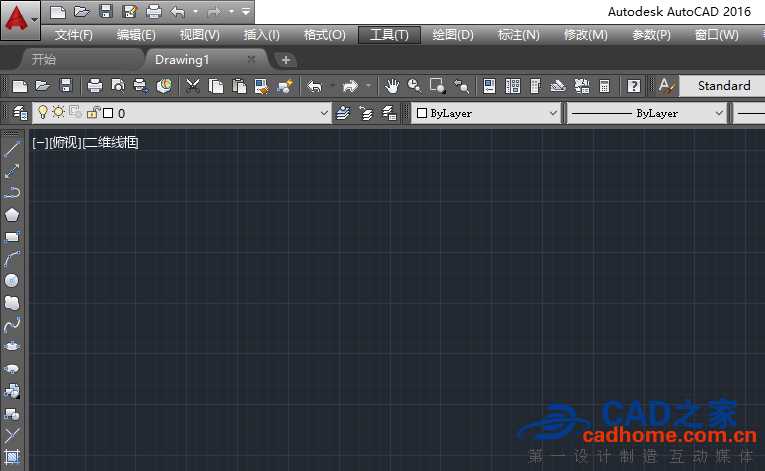
2.在AutoCAD2016中文版菜单栏选择“工具”-“选项”命令;弹出“选项”对话框,选择“打开和保存”选项卡,在“文件安全措施”选项组勾选“自动保存”复选框,并在“保存间隔分钟数”文本框中输入数值,设置完成后单击“确定”按钮即可。
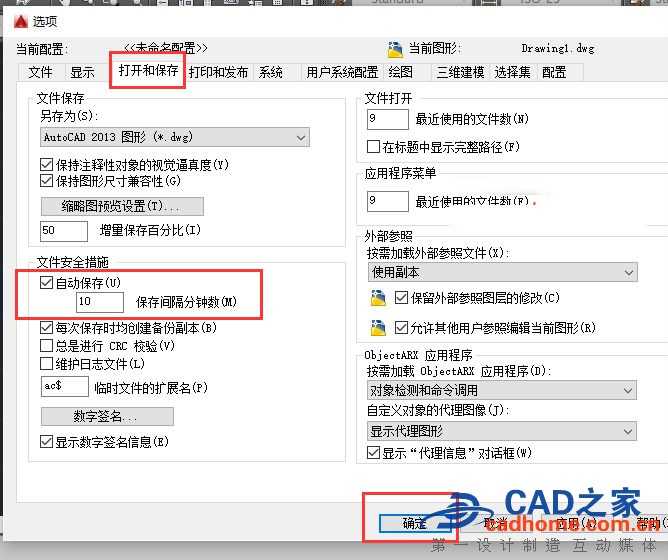
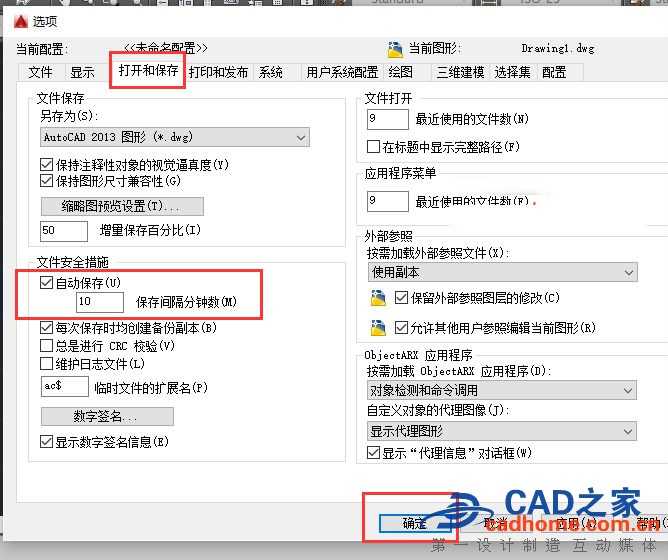
3.很多初学者或许都不知道文件自动保存的路径,不知道在什么地方找到自动保存的文件。切换到“选项”对话框中的“文件”选项卡,在“搜索路径、文件名和文件位置”列表中有“自动保存文件位置”选项,展开此选项,便可以看到文件的默认保存路径,如图所示。
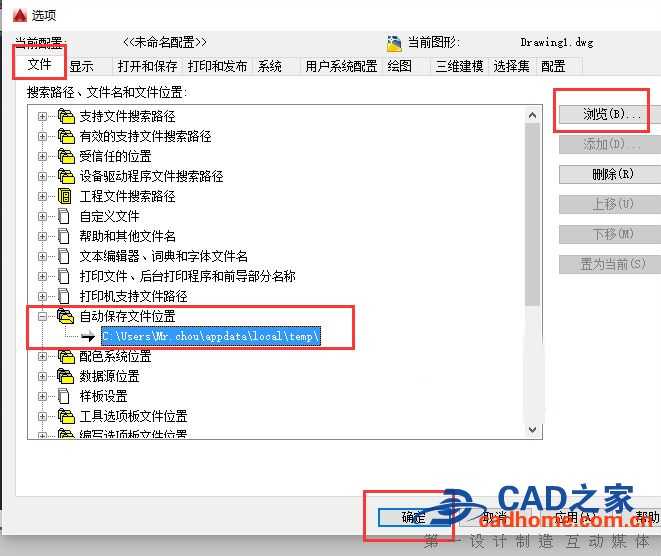
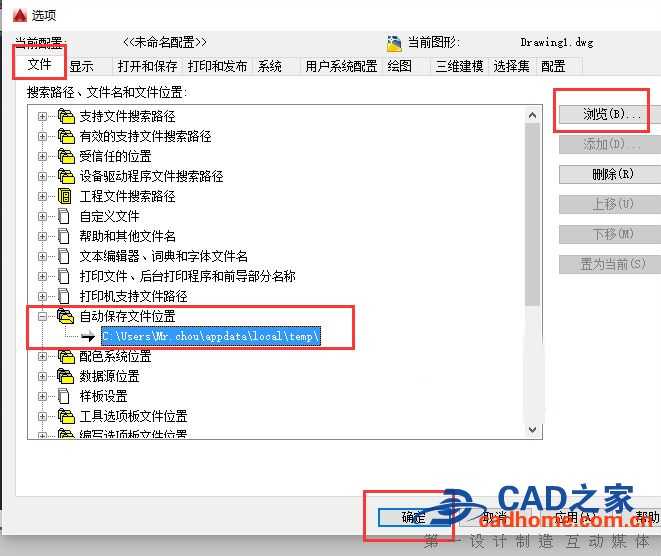
单击“浏览”按钮,可以改变文件的保存位置。
免责声明:
1、本站所有资源文章出自互联网收集整理,本站不参与制作,如果侵犯了您的合法权益,请联系本站我们会及时删除。
2、本站发布资源来源于互联网,可能存在水印或者引流等信息,请用户擦亮眼睛自行鉴别,做一个有主见和判断力的用户。
3、本站资源仅供研究、学习交流之用,若使用商业用途,请购买正版授权,否则产生的一切后果将由下载用户自行承担。
4、侵权违法和不良信息举报 举报邮箱:cnddit@qq.com


还没有评论,来说两句吧...